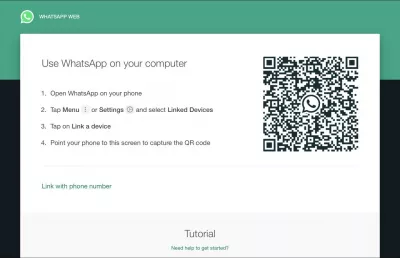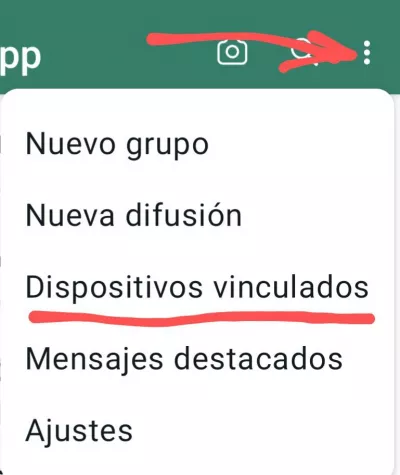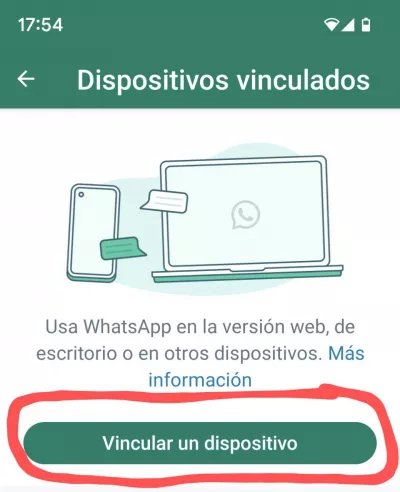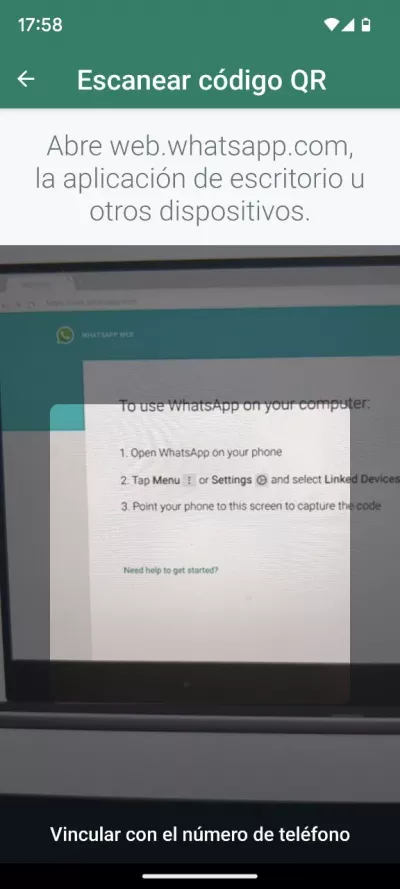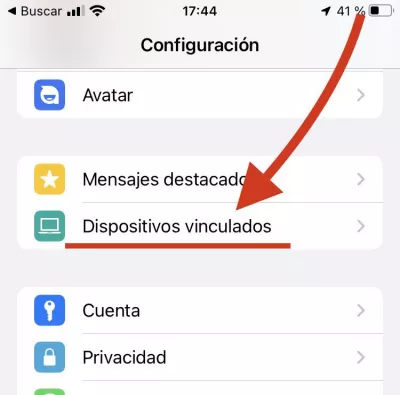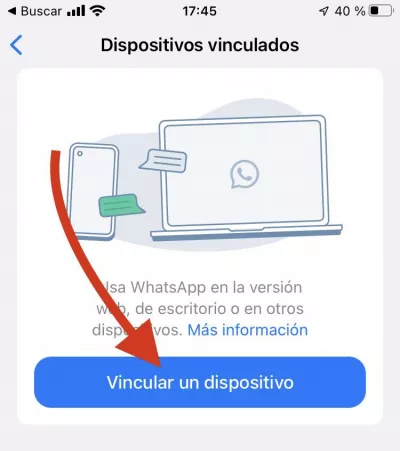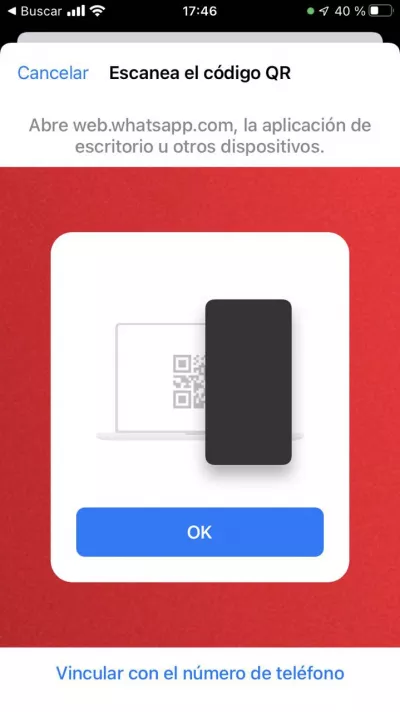Cómo usar WhatsApp Web en tu computadora o tableta
Usar WhatsApp Web en tu computadora o tableta, puede simplificar tus tareas. Debido a que, puedes realizar diferentes actividades y comunicarte al mismo tiempo. No necesitas tu móvil para responder y revisar tus chats en WhatsApp, porque puedes hacerlo directamente desde la computadora o tableta.
La versión web de WhatsApp es una plataforma disponible para computadoras y tabletas. El funcionamiento de esta plataforma es sencillo y a tu alcance, con unos pasos simples, puedes visualizar tus chats, contactos y otras unciones de WhatsApp, sin tener tu móvil, descubre cómo puedes lograrlo.
¿Qué necesitas para usar WhatsApp Web en tu computadora o tableta?
Para disfrutar de todo el contenido y las opciones de WhatsApp Web, debes contar con lo siguiente:
- Tener la app de WhatsApp instalada en tu teléfono y con tu número verificado.
- Una computadora, laptop o tablet con acceso a internet y un navegador web (Chrome, Firefox, Edge, etc).
- Que tu teléfono y la computadora estén conectados a internet o tengan datos móviles activos.
Cómo vincular tu cuenta de WhatsApp
Antes de empezar a usar WhatsApp Web, deberás vincular la cuenta del móvil, por medio de este paso a paso:
Android
- En tu computadora, ingresa a web.whatsapp.com. Se abrirá la web de WhatsApp con un código QR en el centro.
![Cómo usar WhatsApp Web en tu computadora o tableta Web]()
- En tu teléfono, abre WhatsApp y ve al menú de 3 puntos
arriba a la derecha. - Presiona en
Dispositivos Vinculados.![Cómo usar WhatsApp Web en Android menu]()
- Selecciona la opción para
Vincular un dispositivo.![Cómo usar WhatsApp Web en Android Dispositivos vinculados]()
- Apunta la cámara de tu teléfono al código QR en la pantalla de la computadora.
![Cómo usar WhatsApp Web en Android QR codigo]()
- Listo, tu cuenta de WhatsApp ahora está vinculada a WhatsApp Web.
iPhone
- En tu computadora, navega hasta web.whatsapp.com. Verás un código QR en el centro de la pantalla.
- En tu iPhone, abre la app de WhatsApp.
- En la parte inferior de la pantalla, toca
Configuración(el ícono de engranaje). - Ahora selecciona
Dispositivos vinculados![Cómo usar WhatsApp Web en iPhone Dispositivos vinculados]()
- Toca
Vincular un dispositivo.![Cómo usar WhatsApp Web en iPhone Vincular un dispositivo]()
- Utiliza la cámara de tu iPhone para escanear el código QR en la pantalla de tu computadora.
![Cómo usar WhatsApp Web en iPhone QR codigo]()
Una vez cargue la versión web, van a aparecer en la pantalla todas tus conversaciones, grupos, contactos y demás. Además, tienes la oportunidad de enviar y recibir mensajes, archivos y otras funciones propias de WhatsApp.
Usar WhatsApp Web en Tablets Android y en iPad
El funcionamiento de WhatsApp está disponible para tablets Android e iPad. Para ello, solo debes seguir el procedimiento anterior, con la diferencia de que debes asegurarte de activar la carga desde la vista de “sitio web de escritorio”. Esto se activa en tu navegador, en las opciones de los tres puntos en la esquina suprior derecha.
Esa activación se debe llevar a cabo antes de realizar el escaneo del código. De esta manera, se proyecta el WhatsApp Web a pleno, con una adaptación a la pantalla de la Tablet.
En el caso de tener un iPad, deberás escanear el código QR por medio de la cámara, o usar una lectura de código QR integrada.
Limitaciones de WhatsApp Web
Desde la versión web, puedes hacer lo mismo que en la app móvil. Sin embargo, existen ciertas limitaciones que debes considerar:
- No es posible hacer o recibir llamadas o videollamadas desde la versión web.
- Algunas funciones de privacidad, como ver la "confirmación de lectura", están desactivadas por defecto.
- No se pueden crear copias de seguridad o restaurar chats desde WhatsApp Web.
- En ocasiones, no carga todo el historial completo de un chat.
A pesar de estas limitaciones, permite chatear y recibir notificaciones de forma cómoda en la computadora o Tablet.
Cómo usar WhatsApp en múltiples dispositivos a la vez
Cómo buscar grupos de WhatsApp
Cómo descargar y guardar estados de WhatsApp de otros usuarios
Cómo reaccionar a mensajes en WhatsApp en Android, iPhone y WhatsApp Web
Anuncio Premium
Su grupo/canal de WhatsApp está fijado en la parte superior de la lista.
Subir su anuncio
Llevar su grupo/canal a lo más alto.
Destacar su anuncio
Su grupo/canal de WhatsApp destaca con una placa prominente y atrae la atención.